Le pavé tactile ne fonctionne-t-il pas correctement sur votre ordinateur portable HP / Lenovo / Dell / Acer / Asus sous Windows 10? Êtes-vous incapable de déplacer le curseur de la souris avec le pavé tactile? Vous ne pouvez pas effectuer de clics gauche et droit à l'aide du pavé tactile? Dans ce guide, nous allons vous montrer comment faire fonctionner à nouveau le pavé tactile de votre ordinateur portable Windows 10.
Le pavé tactile ne fonctionnant pas sur votre ordinateur, vous devez connecter une souris externe ou utiliser des raccourcis clavier pour suivre les solutions proposées dans cet article.
Redémarrez votre PC
Avant d’essayer d’autres solutions, il est judicieux de redémarrer votre PC une fois. Le fait est que parfois, tout ce que vous avez à faire est de redémarrer votre PC pour que le touchpad fonctionne à nouveau.
Par exemple, sur mon ThinkPad, le pavé tactile cesse de répondre par moments. Je redémarre simplement l'ordinateur portable pour que le pavé tactile fonctionne à nouveau.
Le pavé tactile ne fonctionnant pas, utilisez les raccourcis clavier pour redémarrer le PC. Appuyez simultanément sur le logo Windows et sur les touches X pour afficher le menu utilisateur avec pouvoir, appuyez sur la touche U pour afficher toutes les options d'alimentation, puis appuyez sur R pour redémarrer votre PC.
Vérifiez si le pavé tactile est désactivé
Comme dans les versions précédentes, le pavé tactile de Windows 10 pourrait également être désactivé. Donc, à moins que vous ne soyez vraiment sûr de vous, vérifiez si le pavé tactile est désactivé.

L'option permettant d'activer ou de désactiver le pavé tactile se trouve sous les paramètres de la souris (propriétés de la souris). Vous pouvez également vérifier les paramètres du pavé tactile (pas dans les paramètres de Windows 10).
Reportez-vous à nos 3 méthodes pour activer / désactiver le pavé tactile dans le guide Windows 10 pour des instructions.
Déconnecter la souris externe
Vous pouvez ignorer cette solution si vous n'utilisez pas de souris externe avec votre ordinateur portable.
Il existe une option dans Windows 10 qui vous permet de désactiver automatiquement le pavé tactile une fois qu'une souris externe est connectée. Débranchez simplement la souris externe une fois pour vérifier si le pavé tactile commence à fonctionner.
Entre, vous pouvez désactiver l'option sous Paramètres:
Étape 1: Accédez à Paramètres > Périphériques > Pavé tactile .
Étape 2: Activer Laisser le pavé tactile activé lorsqu'une souris est connectée .
Restaurer Windows 10 à une date antérieure
Si le pavé tactile fonctionnait jusqu'à il y a quelques jours, vous pourrez peut-être le faire fonctionner à nouveau (sauf s'il s'agit d'un problème matériel) en restaurant Windows 10 à une date antérieure à laquelle il fonctionnait correctement.
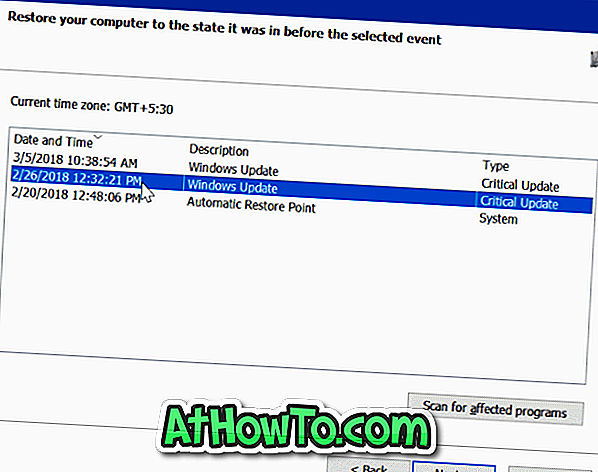
Reportez-vous à notre article sur la restauration de Windows 10 à une date antérieure pour obtenir des instructions détaillées.
Restaurer l'ancienne version du pilote du touchpad
Si le pavé tactile cesse de fonctionner après la mise à jour de son pilote vers la dernière version, vous pouvez essayer de restaurer la version précédente du pilote. C'est facile. Voici comment faire cela.
Étape 1: Cliquez avec le bouton droit sur le bouton Démarrer, puis cliquez sur Gestionnaire de périphériques .
Étape 2: Développez Souris et autres périphériques de pointage pour voir l'entrée de votre pavé tactile. Si vous ne pouvez pas voir l'entrée, c'est probablement parce que le matériel du pavé tactile ne fonctionne pas ou que le pilote n'est pas installé.
Étape 3: Cliquez avec le bouton droit sur l'entrée du pavé tactile, puis cliquez sur Propriétés .
Étape 4: Passez à l'onglet Pilote . Cliquez sur le bouton Revenir au pilote pour restaurer la version précédente du pilote.
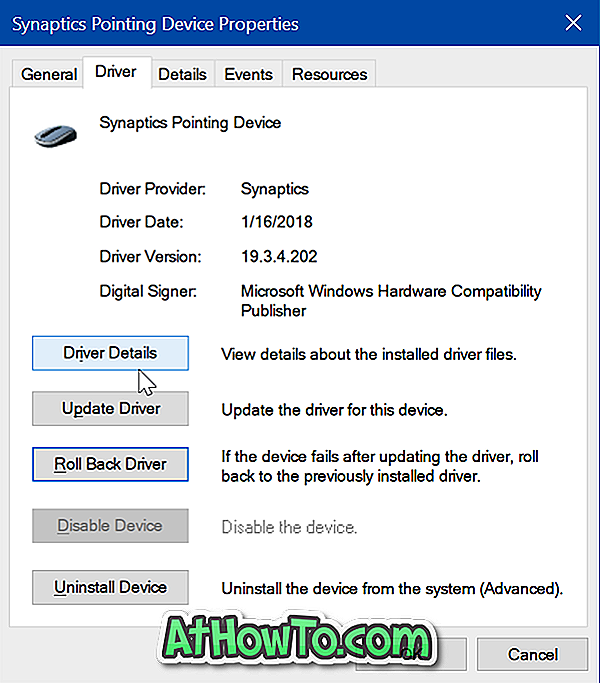
Réinstallez le pilote du touchpad
Si rien ne vous aide, la réinstallation du pilote du pavé tactile devrait résoudre le problème. Voici comment faire cela.
Étape 1: Ouvrez le Gestionnaire de périphériques en cliquant avec le bouton droit de la souris sur le bouton Démarrer dans la barre des tâches, puis en cliquant sur l’option Gestionnaire de périphériques .
Étape 2: dans le Gestionnaire de périphériques, développez Souris et autres périphériques de pointage . Notez le nom et le modèle du touchpad.
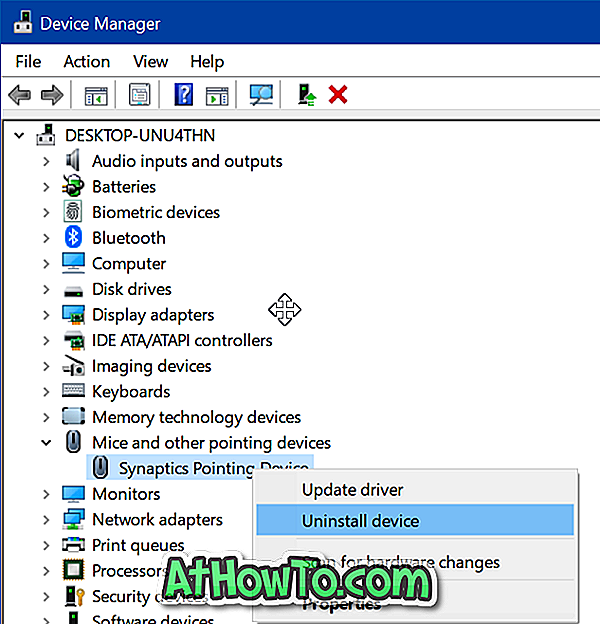
Étape 3: cliquez avec le bouton droit sur l'entrée du pavé tactile, puis cliquez sur l'option de désinstallation du périphérique .
Étape 4: Lorsque la boîte de dialogue suivante s’affiche, sélectionnez l’ option Supprimer le logiciel du pilote pour ce périphérique . Cliquez sur le bouton Désinstaller pour désinstaller le pilote du touchpad.
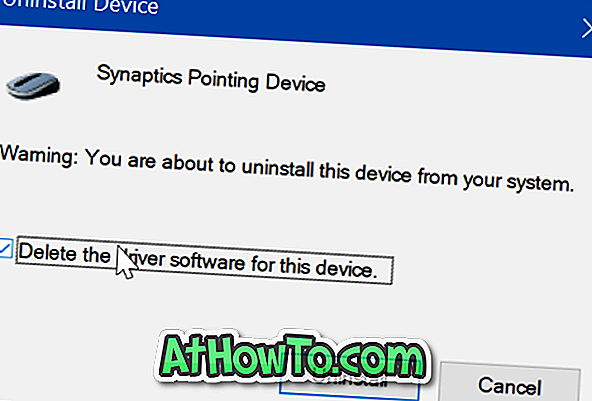
Étape 5: Après avoir désinstallé le pilote du touchpad, redémarrez votre PC une fois.
Étape 6: Téléchargez la dernière version du pilote du pavé tactile sur le site Web du fabricant de votre PC, puis exécutez le fichier d'installation pour installer le pilote.
Votre touchpad devrait commencer à fonctionner maintenant.
Exécutez l'outil de diagnostic par votre OEM
Tous les fabricants d'ordinateurs portables proposent des logiciels de diagnostic du matériel permettant d'analyser et de détecter les problèmes matériels. Contactez le fabricant de votre ordinateur portable pour télécharger le logiciel de diagnostic.














